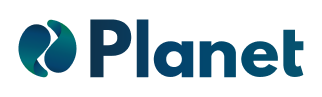En esta guía paso a paso, te mostramos cómo automatizar las ofertas diarias para tu eCommerce agregando una regla con Planet y una sección destacada en tu tienda Shopify.
Configuración en Planet
Para crear tus Ofertas Diarias debes agregar una nueva regla de descuento y configurarla siguiendo los pasos a continuación:
1. Seleccione sus productos
Comienza tu regla seleccionando los productos que deseas añadir a tus Ofertas Diarias, puedes seleccionarlos manualmente o seleccionar los productos usando los filtros avanzados (stock, precio, etiquetas, colecciones, etc.).
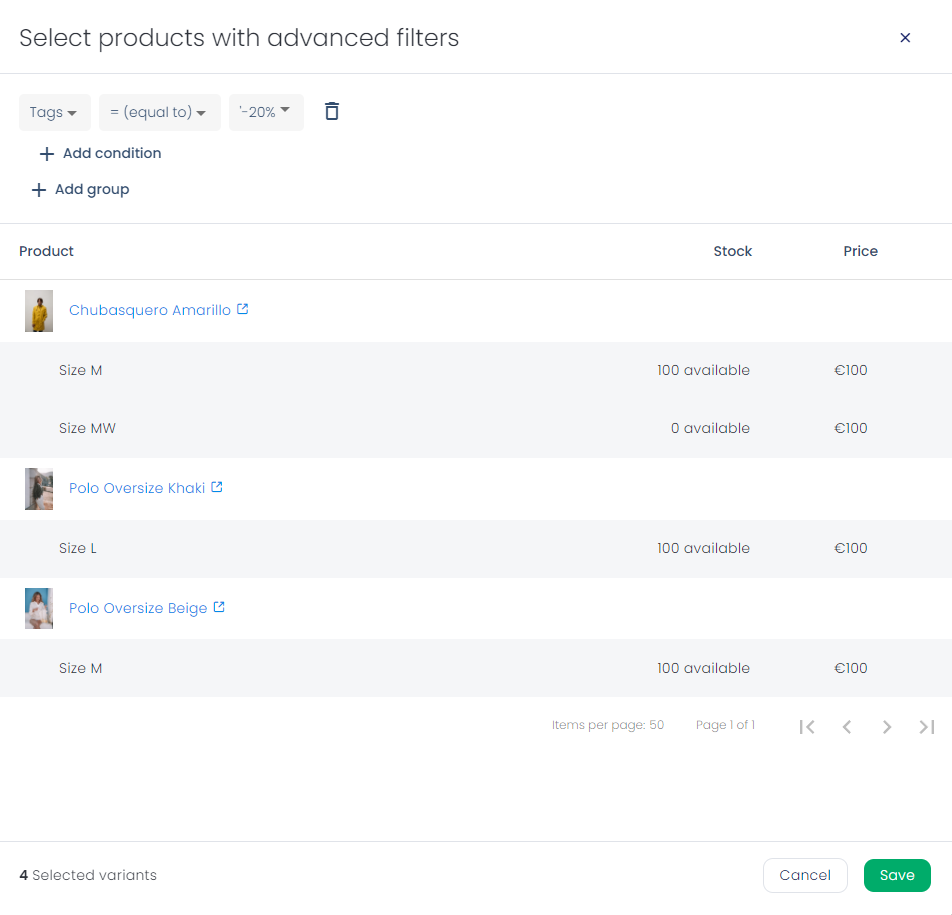
2. Configurar las acciones
a. Descuento
Elige el descuento que tendrán los productos seleccionados. Recomendamos un descuento mínimo del 30% en este caso de uso en particular.
Recuerde que los descuentos disponibles en este caso son descuentos porcentuales así como descuentos de importe fijo.
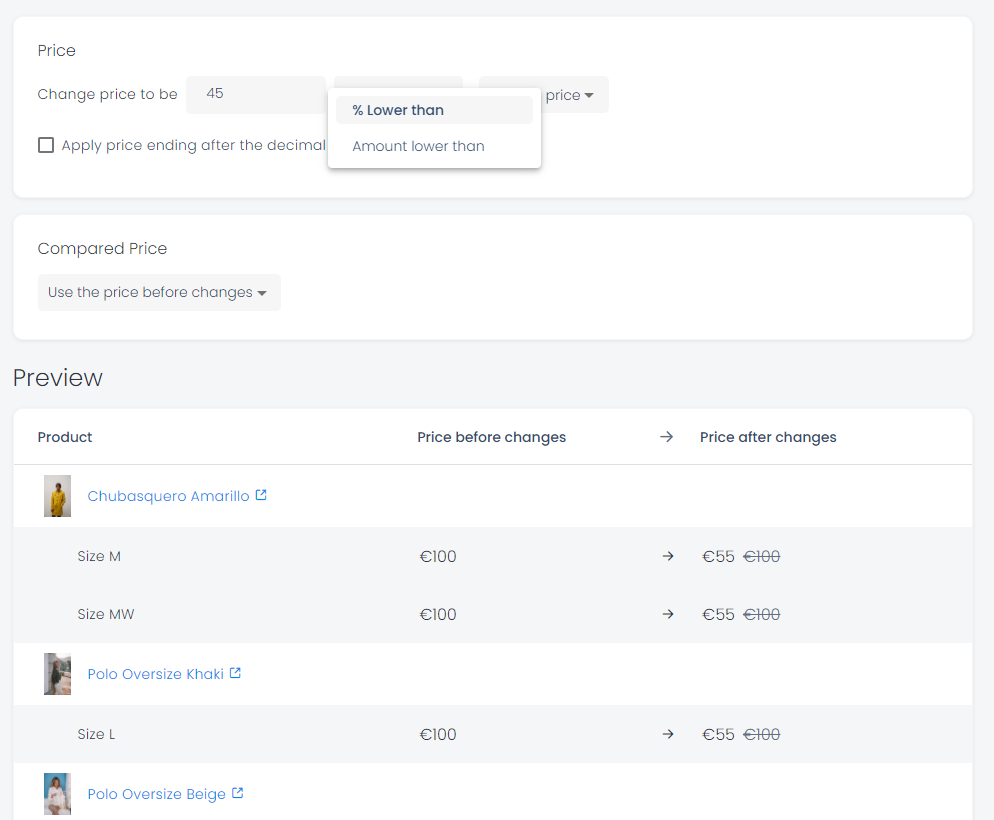
b. Etiqueta
Añade una etiqueta para agrupar tus productos e incluirlos en la sección destacada de tu eCommerce.
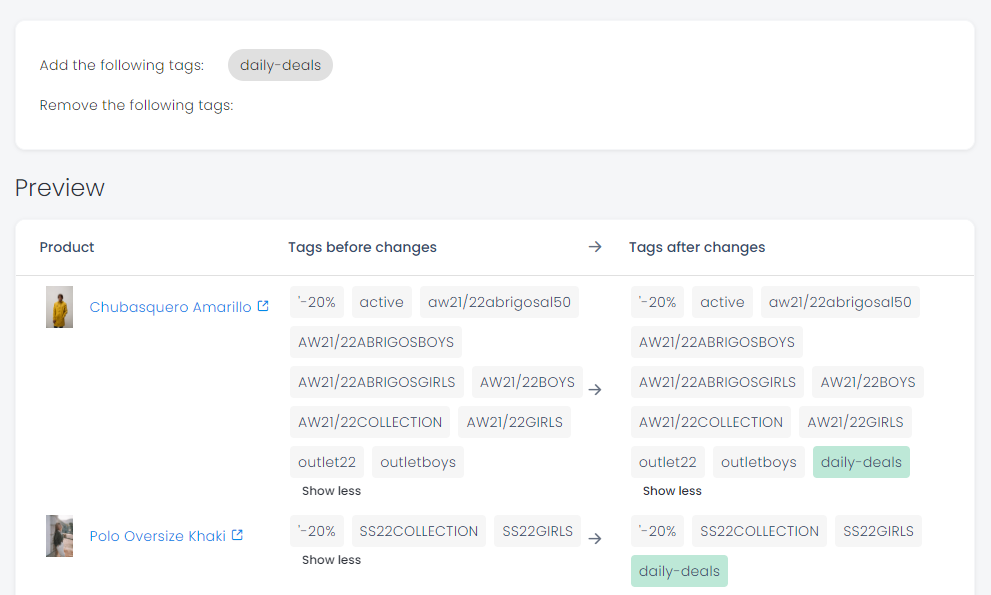
3. Programa la duración del descuento
Como se trata de un descuento de Ofertas Diarias, la duración recomendada es de 24 horas, como se muestra a continuación:

Si queremos que este descuento se aplique periódicamente, podemos añadir más horarios , por ejemplo, todos los lunes.
Configuración en Shopify
Para que las ofertas diarias se muestren en una sección destacada de su comercio electrónico, necesita:
1. Crea una nueva colección
Puedes acceder a la página de colecciones en la sección "productos" del panel de control:

En la página de colecciones, creamos una nueva colección “automatizada” en la que los productos incluyen como condición que la etiqueta sea la misma que la etiqueta agregada previamente en Planet, en este caso “daily-deals”.
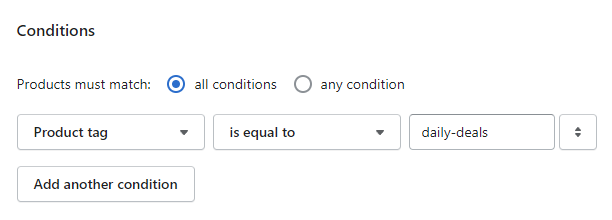
2. Añade una sección destacada
Luego de crear esta nueva colección, nos dirigiremos a la página “Tienda Online” del menú principal y personalizaremos el tema de nuestro eCommerce, añadiendo una sección destacada con la colección creada en el paso anterior.
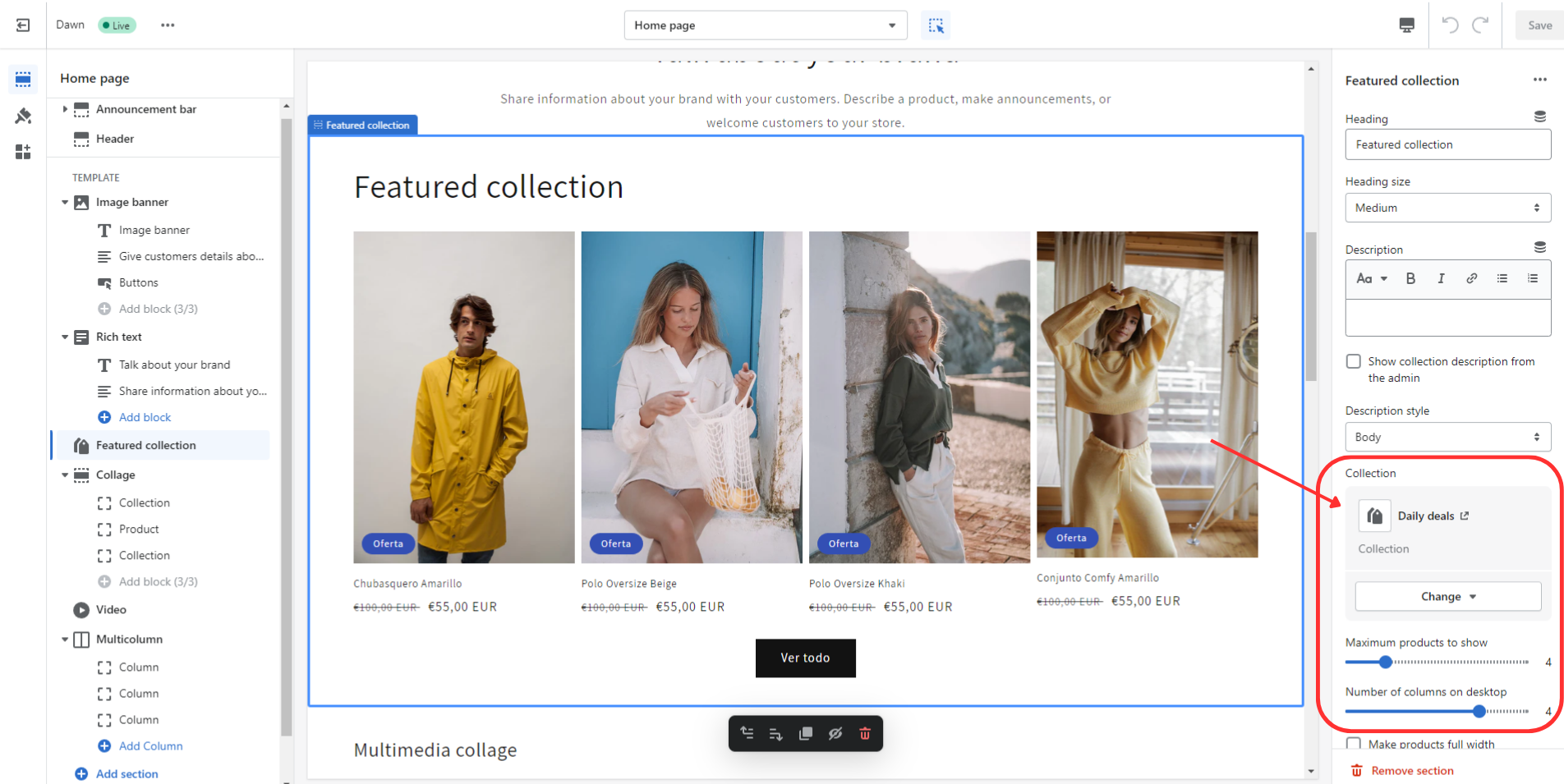
Ahora podrás crear varias reglas consecutivas en Planet para mostrar una sección destacada en tu sitio web. Esta sección se actualizará automáticamente con tus ofertas diarias para asegurarte de que tus clientes no se pierdan tus promociones especiales.